Google DNS:8.8.8.8 和 8.8.4.4
Cloudflare DNS:1.1.1.1 和 1.0.0.1
OpenDNS:208.67.222.222 和 208.67.220.220
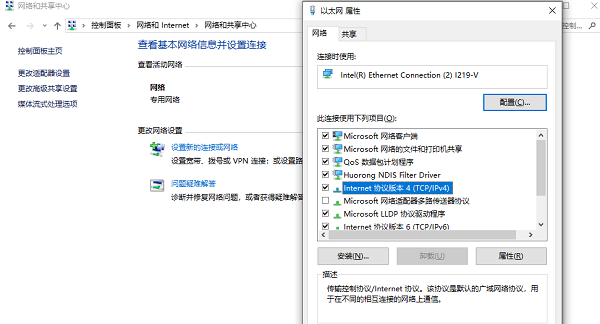
二、检查网络适配器设置
有时候,网络适配器的设置可能出现问题,导致网络连接正常但无法上网。你可以尝试重新启用网络适配器,或者更新其驱动程序。如果你不想手动更新驱动程序,可以使用“驱动人生”驱动更新工具来自动扫描和更新驱动程序,确保所有设备的驱动程序都是最新的。
全新界面,核心优化,智能修复,安装无忧
立即下载
好评率97%
下载次数:4525262
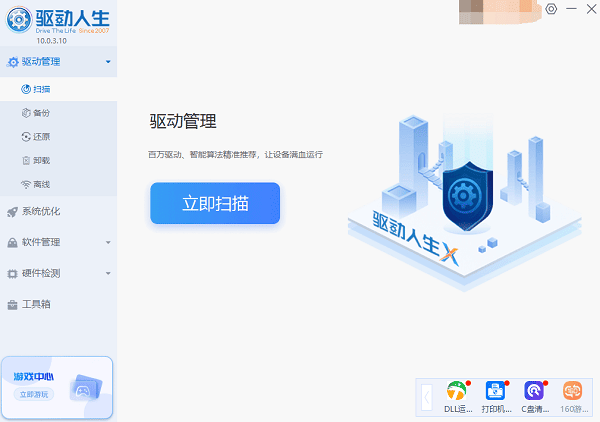
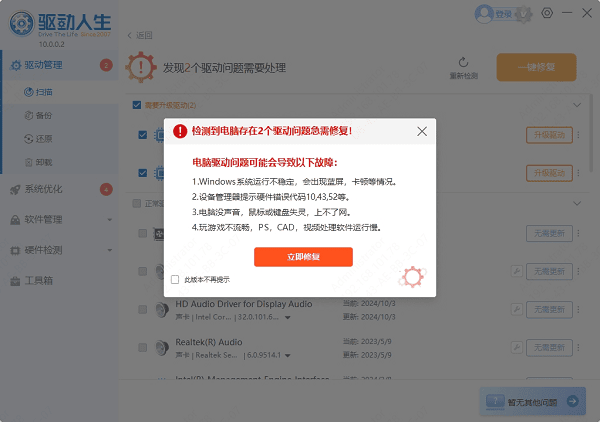
三、检查防火墙和安全软件设置
防火墙或安全软件可能会错误地阻止电脑与外界的正常通信。如果你的电脑上安装了防火墙或第三方安全软件,尝试暂时关闭它们,然后重新尝试访问网页。如果关闭后能成功上网,说明是防火墙或安全软件的设置问题。
四、重新启动路由器或调制解调器
虽然电脑显示网络连接正常,但有时可能是路由器或调制解调器出现了问题。路由器或调制解调器的固件可能卡住或出现错误,导致网络无法正常工作。重新启动这些设备可以帮助恢复正常连接。
五、使用网络故障排除工具
Windows系统自带了网络故障排除工具,可以帮助你自动检测和解决一些常见的网络问题。步骤如下:
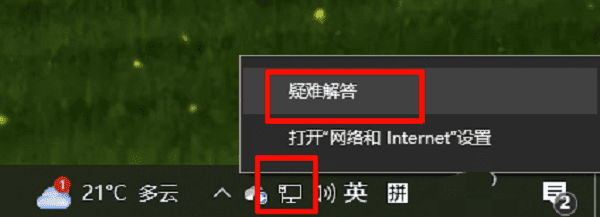
以上就是电脑网络连接正常却无法上网的解决方法,希望对你有帮助。如果遇到网卡、显卡、蓝牙、声卡等驱动的相关问题都可以下载“驱动人生”进行检测修复,同时它还支持驱动下载、驱动安装、驱动备份等等,可以灵活的安装驱动。
网络连接正常却无法上网电脑上不了网怎么办电脑无法连接互联网网络故障排除
